win10更新显卡驱动的方法 win10怎么更新显卡驱动
更新时间:2023-05-31 11:28:06作者:zheng
我们在使用win10电脑的时候可以通过更新显卡驱动来防止win10电脑的显卡出现无法使用或者画面渲染出错的问题,有些用户想要在win10电脑中更新显卡驱动来尝试解决显示出现的问题,但是不知道该如何更新驱动,今天小编就教大家win10更新显卡驱动的方法,如果你刚好遇到这个问题,跟着小编一起来操作吧。
推荐下载:windows10 32位镜像
方法如下:点击属性选项
1.右键点击我的电脑,在下拉列表中点击选择属性设置选项
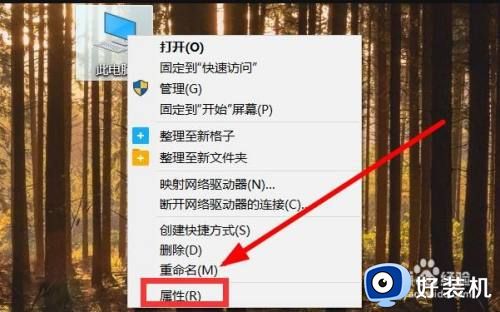
2.点击设备管理器
在跳转的设置窗口中,点击选择设备管理器选项
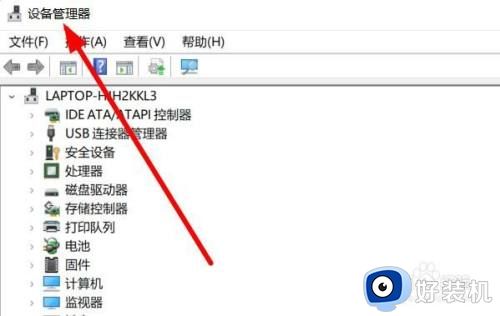
3.选择显卡
在下拉列表中,点击选择需设置的显卡
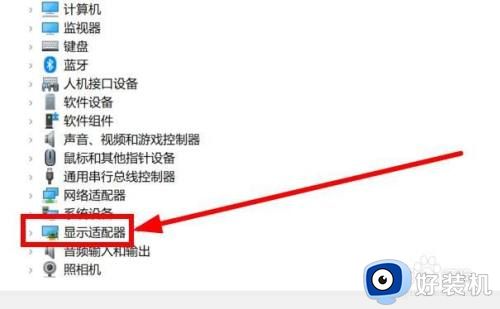
4.点击更新驱动程序
在弹出的窗口中,点击选择更新驱动程序选项,等待系统完成更新即可
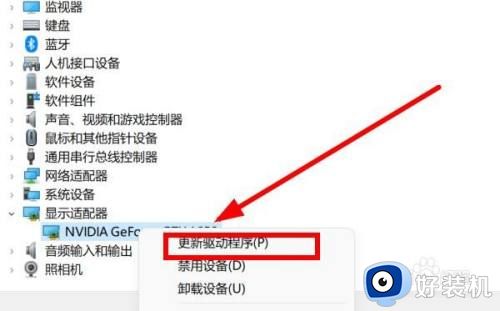
以上就是关于win10更新显卡驱动的方法的全部内容,还有不懂得用户就可以根据小编的方法来操作吧,希望能够帮助到大家。
win10更新显卡驱动的方法 win10怎么更新显卡驱动相关教程
- win10不能更新显卡驱动怎么办 win10无法更新显卡驱动处理方法
- win10更新显卡驱动蓝屏怎么办 win10更新完显卡驱动蓝屏解决方法
- win10怎样禁止显卡驱动更新 禁止win10更新显卡驱动三种方法
- win10怎样更新显卡驱动程序 win10如何更新显卡驱动版本
- win10笔记本怎么更新显卡驱动 win10如何更新笔记本显卡驱动程序
- win10禁止自动更新显卡驱动的方法 win10怎么禁止自动更新显卡驱动
- win10禁止显卡驱动自动安装更新的方法 怎么禁止win10自动更新显卡驱动
- win10如何解决amd显卡黑屏 win10解决解决amd显卡更新驱动黑屏的方法
- 笔记本win10显卡驱动怎么更新 win10笔记本如何更新显卡驱动到最新版本
- win10显卡驱动更新教程 win10系统显卡驱动怎么更新
- win10拼音打字没有预选框怎么办 win10微软拼音打字没有选字框修复方法
- win10你的电脑不能投影到其他屏幕怎么回事 win10电脑提示你的电脑不能投影到其他屏幕如何处理
- win10任务栏没反应怎么办 win10任务栏无响应如何修复
- win10频繁断网重启才能连上怎么回事?win10老是断网需重启如何解决
- win10批量卸载字体的步骤 win10如何批量卸载字体
- win10配置在哪里看 win10配置怎么看
win10教程推荐
- 1 win10亮度调节失效怎么办 win10亮度调节没有反应处理方法
- 2 win10屏幕分辨率被锁定了怎么解除 win10电脑屏幕分辨率被锁定解决方法
- 3 win10怎么看电脑配置和型号 电脑windows10在哪里看配置
- 4 win10内存16g可用8g怎么办 win10内存16g显示只有8g可用完美解决方法
- 5 win10的ipv4怎么设置地址 win10如何设置ipv4地址
- 6 苹果电脑双系统win10启动不了怎么办 苹果双系统进不去win10系统处理方法
- 7 win10更换系统盘如何设置 win10电脑怎么更换系统盘
- 8 win10输入法没了语言栏也消失了怎么回事 win10输入法语言栏不见了如何解决
- 9 win10资源管理器卡死无响应怎么办 win10资源管理器未响应死机处理方法
- 10 win10没有自带游戏怎么办 win10系统自带游戏隐藏了的解决办法
